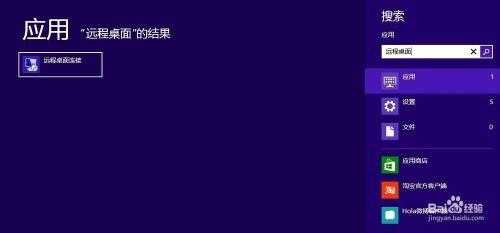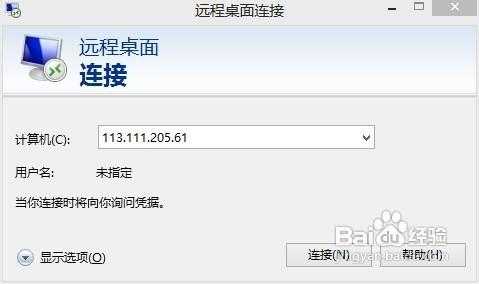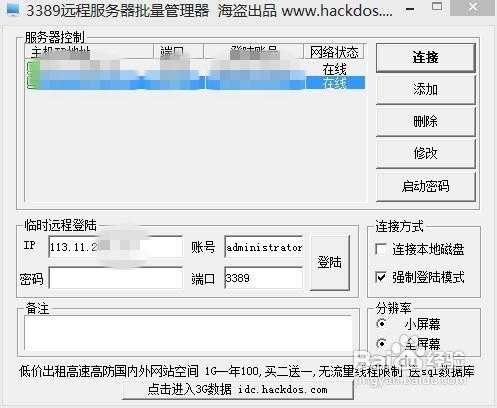windows8系统里怎么打开远程桌面?
(编辑:jimmy 日期: 2026/1/12 浏览:3 次 )
windows8系统里怎么打开远程桌面?
这里我教你两个简单方法在win8里打开远程桌面。 其实win8里有两种自带的远程桌面,一个是普通界面的,一个是Metro应用。这里我讲前者,方法其实是一样的。
windows8
远程桌面管理工具
方法一:原生态支持远程桌面
在win8任何界面中按win键(就是空格键左二有logo的键)+Q键,打开如下图界面,搜索“远程桌面”。
这里我使用的是“3389远程服务器批量管理器”
windows8教程
点击添加IP、端口、账号、密码等信息,确定保存服务器信息。
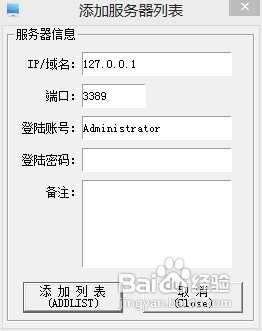
在窗口双击你刚才添加的服务器,OK进去了,且以后再也不用重复舒服账号信息,直接登陆(ps:注意保管好服务器隐私)
觉得我的文字对你有用,请点击右上角的“大拇指”支持我,谢谢你。
下一篇:Win8.1系统无法连接公共热点网络状态受限制怎么解决